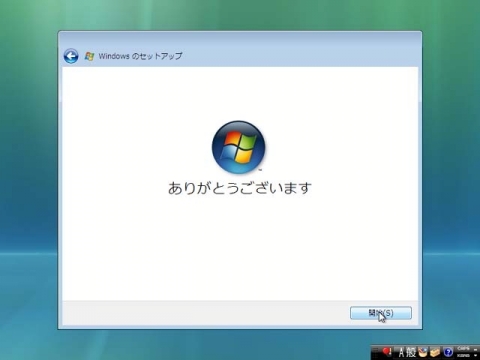MacにWindows Vistaをインストールする
1.Windowsのインストール画面が表示される
言語やキーボードの種類を設定し「次へ」をクリックします。
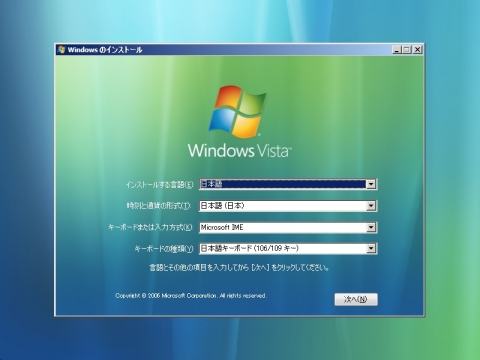
2.今すぐインストール画面が表示される
「今すぐインストール」をクリックします
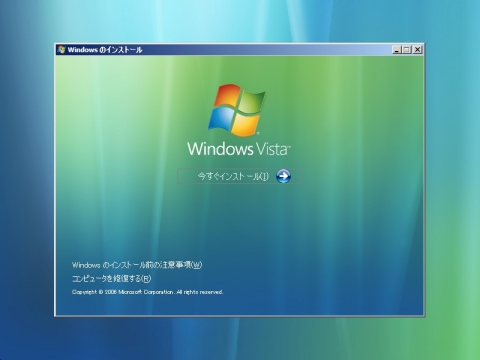
3.プロダクトキーを入力する。
プロダクトキーを入力します。「オンラインになったときに、自動的にWindowsのライセンス認証の手続きを行う」にチェックし「次へ」をクリックします。
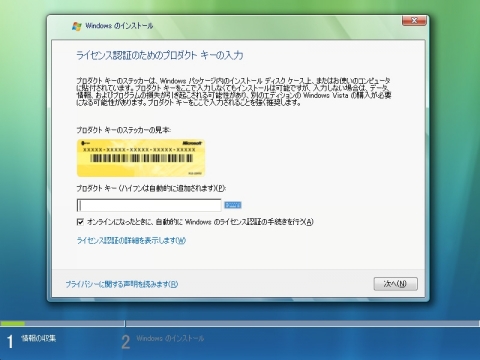
4.ライセンス条項画面が表示される
「条項に同意します」にチェックし「次へ」をクリックします。
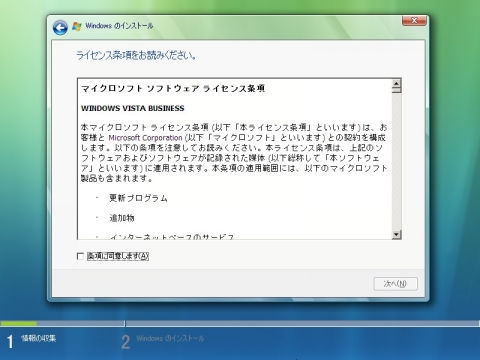
5.インストールの種類を設定する
「インストールの種類」で「カスタム」をクリックします。
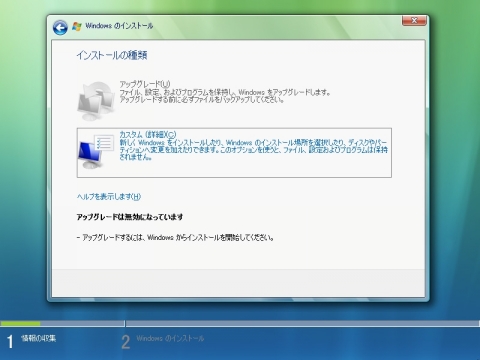
6.Windowsのインストール先を選択する
インストールするドライブを選択し、「次へ」をクリックします。
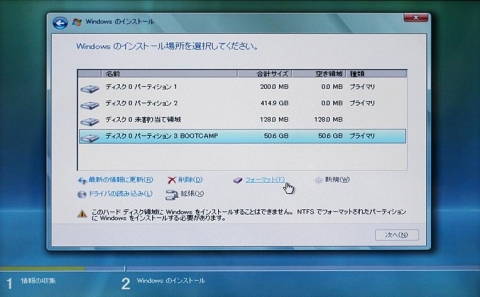
7.Windowsのインストール中
Windowsのインストール画面が表示されます。
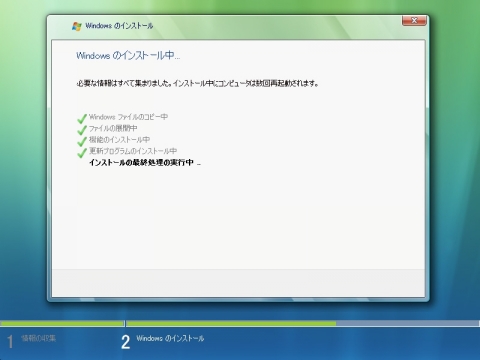
8.ユーザー名と画像の選択画面が表示される
「ユーザー名」と「パスワード」を入力し「次へ」をクリックします。
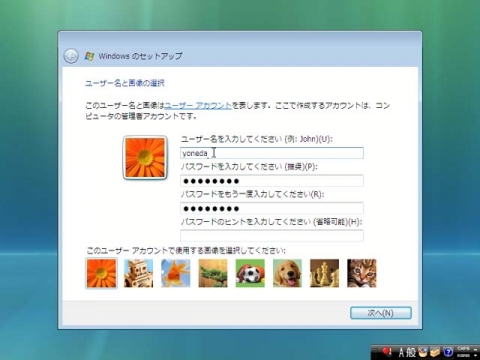
9.コンピューター名を入力する
コンピュータ名を入力し「次へ」をクリックします。ここで入力したコンピューター名がネットワーク上のコンピューター名になります。

10.Windowsを自動的に保護する設定画面
Windowsを自動的に保護するように設定する画面でセキュリティ上「推奨設定を使用します」を選択します。
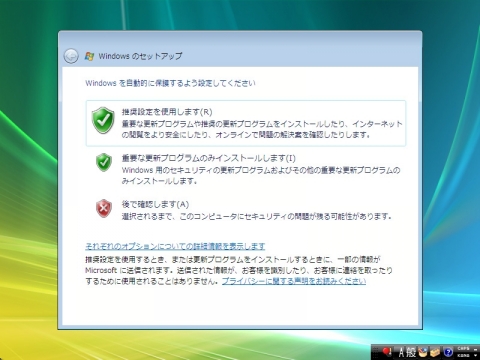
11.コンピューターの日付と時刻を設定する
タイムゾーン欄で最も近い都市の名前をメニューから選択し日時をカレンダーから選択し「次へ」をクリックします。

12.利用している場所の設定
利用している場所の設定を行います。ファイアウォールの設定を行う画面で自宅で使用するのであれば「家庭」をクリックします。
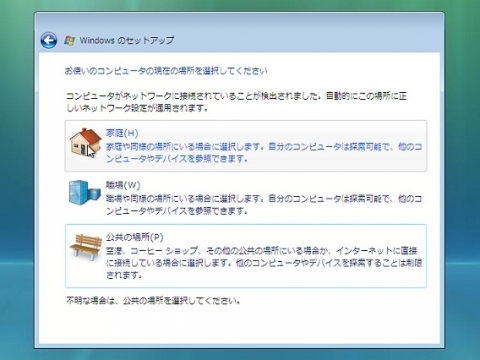
13.インストール完了画面が表示される
「ありがとうございます」と表示され「開始」ボタンをクリックするとWindowsVistaが起動します。